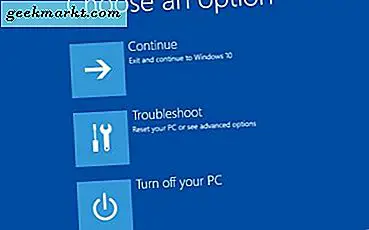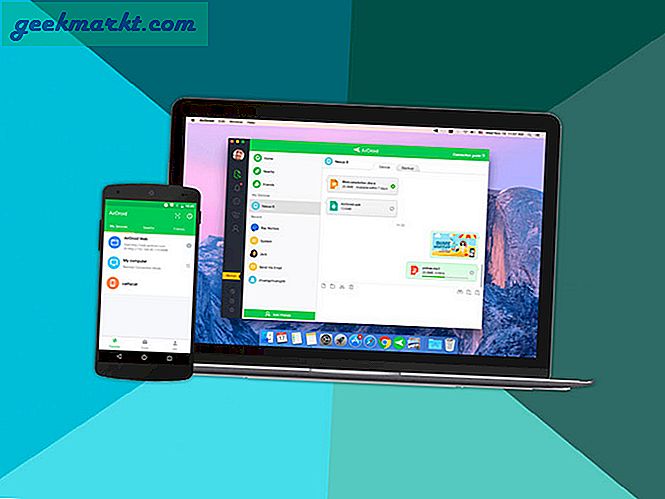Innimellom føler vi behov for å overføre filer fra datamaskinen din til Android-enhet eller omvendt. Nå bruker de fleste av mine ikke-kunnskapsrike venner USB-kabelmetoden eller Bluetooth for å overføre filene til og fra Android-enheten vår. Men disse metodene er ganske tungvint, og filoverføringshastigheten på Bluetooth er forferdelig. Og siden vi har WiFi-nettverk nesten overalt, er det mer fornuftig å dele filer mellom datamaskinen din og Android via WiFi.
I slekt:Hvordan bruke ekstern harddisk (NTFS / HFS +) på Android

Overfør filer mellom datamaskinen og Android
1. AirDroid
AirDroid er det mest populære programmet som lar deg overføre filer og media mellom Android-enheten og datamaskinen. Det gode med AirDroid er at den lar deg kontrollere Android-enheten din direkte fra datamaskinen din. For eksempel når du bruker AirDroid på en datamaskin, kan du få varsler, ta skjermbilder, speil Android-skjerm, motta tekstmeldinger osv. direkte på systemet ditt. For å overføre filer fra Android til en datamaskin, installerer du bare AirDroid-appen på Android, skriver inn den viste lokale URL-en i favorittleseren din på en datamaskin, så er du klar.
Hvordan det fungerer: For å overføre filer fra Android til en datamaskin, installerer du bare AirDroid-appen på Android, skriver inn den viste lokale URL-en i favorittleseren din på en datamaskin, så er du klar. Hvis du overfører filer ofte, anbefales det at du installerer skrivebordsklienten til Airdroid. På denne måten skriver du ikke inn IP-adresse hver gang i nettleseren din.
AirDroid viser hele filsystemet. For å overføre en fil, høyreklikker du bare på filen og klikker på alternativet "Last ned". Hvis du vil overføre filer fra datamaskinen din til Android, kan du dra og slippe dem på nettlesersiden. Denne handlingen starter filoverføringen. Det er så enkelt å bruke AirDroid.
Fordeler: AirDroid er veldig enkel å bruke, og filoverføringshastighetene er ganske gode. Siden du har tilgang til AirDroid fra hvilken som helst nettleser, er den plattformkompatibel. Desktop-klienter tilgjengelig for Windows og Mac.
Ulemper: For å overføre flere filer samtidig, må du laste dem ned som en zip-fil fra nettgrensesnittet. Noen funksjoner som muligheten til å svare på melding fra facebook messenger og Whatsapp krever at du har installert skrivebordsklienten.
Er det gratis: Ja, AirDroid er gratis for alle grunnleggende ting du trenger. Den gratis versjonen har ingen annonser, men den viser en eller to anbefalte (les sponsede) apper. Selv om oppgradering til premiumversjonen gir deg ubegrenset overføring på ekstern tilkobling (det er ingen grense for filoverføring på et lokalt nettverk) og få ekstra funksjoner som eksternt kamera og fangeinntrenger etc.
I slekt:Hvordan få tilgang til datafilene dine hvor som helst med TeamViewer
2. DEL det
SHAREit er et av favorittapplikasjonene mine for å overføre filer fra og til mellom enheter. Bortsett fra å overføre filer mellom datamaskinen og Android-telefonen, kan den også overføre de installerte app-APK-filene dine. Denne funksjonen er ganske nyttig når du vil sikkerhetskopiere dem eller dele dem med venner og familie. For å få tilgang til Android-filene dine på en datamaskin, må du installere enten PC- eller Mac-klienten.
Imidlertid, i motsetning til AirDroid, har du ikke tilgang til hele filsystemet ved hjelp av skrivebordsklienten. I stedet må du manuelt velge og sende filene til og fra en datamaskin. En ting du må huske på når du kobler Android-enheten til en datamaskin, er at du må velge alternativet “Koble til PC”Mens SHAREit skanner nettverket etter enheter.
Fordeler: Høyeste overføringshastigheter for alle Android-apper, plattformkompatibel og veldig enkel å bruke. Med SHAREit kan du også overføre filer mellom to PC-er via WiFi, så det er en grunn til å ha denne appen.
Ulemper: Android-appen er full av alle annonser og anbefalte apper. Så vær forsiktig mens du bruker appen. Det er heller ikke noe webgrensesnitt som AirDroid.
Er det gratis: Ja det er gratis. Du kan laste ned stasjonære klienter fra det offisielle nettstedet.
I slekt:Få tilgang til Windows-delte mapper fra Android via Wi-Fi

3. WiFi-filoverføring
WiFi File Transfer er enda et populært valg å overføre filer fra Android til datamaskinen. Akkurat som AirDroid bruker WiFi File Transfer-appen nettgrensesnittet til å laste ned og laste opp filer. Det gode med denne appen er at den lar deg få tilgang til hele filsystemet. Andre funksjoner inkluderer opplasting eller nedlasting av flere filer på en gang, opplasting av hele kataloger, zipping og utpakking, omdøping og sletting av filer, forhåndsvisning av bilder osv. Mest av alt kan du stille inn at appen automatisk starter når du er koblet til hjemmenettverket. Dette eliminerer behovet for å starte appen manuelt hver gang du trenger å overføre filer.
Andre funksjoner inkluderer å laste opp eller laste ned flere filer på en gang, laste opp hele kataloger, zippe og pakke ut, gi nytt navn og slette filer, forhåndsvise bilder osv. Mest av alt kan du stille inn at appen automatisk starter når du er koblet til hjemmenettverket. Dette eliminerer behovet for å starte appen manuelt hver gang du trenger å overføre filer.
Fordeler: WiFi File Transfer er ganske grei, lett og nybegynnervennlig. Å starte appen automatisk når du er på hjemmenettverket er en velkomstfunksjon for mange.
Ulemper: Den gratis versjonen av appen kan ikke laste opp filer som er større enn 5 MB. Imidlertid er det ingen andre begrensninger for gratisversjonen. Også brukergrensesnittet ser litt datert ut.
Er det gratis: Ja, basisversjonen er gratis med begrensninger på opplastningsstørrelse. Du kan få PRO-versjonen for $ 1,40.

4. Xender
Xender er ganske lik SHAREit, men har også nettgrensesnitt, akkurat som AirDroid. Enkelt sagt, Xender tilbyr det beste fra begge verdener. Ved hjelp av Xender kan du overføre nesten alle filtyper, inkludert men ikke begrenset til dokumenter, videoer, musikk, apper og andre filer. Det gode er at du kan opprette grupper med opptil fire enheter og sende flere filer til flere enheter samtidig. For å aktivere nettgrensesnittet, er alt du trenger å gjøre å trykke på “Motta”-Knappen og velg deretter alternativet“Koble til PC. ” Denne handlingen viser deg en lokal URL. Åpne nettleseren din, skriv inn URL-en, godta forbindelsen på telefonen, og du er klar til å gå.
Fordeler: Du kan sende og motta nesten hvilken som helst filtype, og filopplastings- og nedlastingshastighetene er ganske gode.
Ulemper: Aktivering av webgrensesnittet er litt tungvint. Et enkelt alternativ "Koble til PC" i menyen ville vært fint. Du kan heller ikke laste ned flere filer samtidig. Du kan imidlertid laste ned hele kataloger ved hjelp av webgrensesnittet.
Er det gratis: Ja, det er det, men støttes av annonser.

5. WifiDroid
WifiDroid er en lett trådløs filoverføringsapp som bruker det vanlige webgrensesnittet for å laste ned og laste opp filer. Faktisk ligner WifiDroid på WiFi-filoverføring uten begrensning på opplastningsstørrelsen. Bare start appen, skriv inn den viste lokale URL-en i nettleseren din, så er du klar. Noen av funksjonene i appen inkluderer muligheten til å streame musikk og videoer, forhåndsvisning av bilder, støtte for dra og slipp, flere opplasting i kø, støtte for HTTPS og passordgodkjenning, en dyktig søkefunksjon for å finne filer raskt, filtre osv. Å være en gratis app, støttes den av annonser. Dermed vil du bli presentert for å installere noen apper eller widgets når du starter appen. Hvis du ikke liker tilbudet, kan du avslå det og bruke appen.
Fordeler: Lett og enkel å bruke. Støtte for passordgodkjenning og SSL.
Ulemper: Når du prøver å laste ned flere filer, laster appen dem automatisk ned som en zip-fil. Appen støttes av annonser, og hvis du ikke liker tilbudet, må du avvise det hver gang du starter appen.
Er det gratis: Ja, appen er gratis, men annonsestøttet.

6. Solid Explorer File Manager
Tidligere pleide vi å gjøre dette med ES File Explorer, men nå som de har oversvømmet gratisversjonen med irriterende annonser, har vi flyttet til sitt beste alternativ Solid File Explorer. Faktisk gir alt det mest populære filbehandleren deg muligheten til ekstern tilgang til Android fra datamaskinen din.
Relatert: 9 ting du ikke vet du kan gjøre med Solid Explorer
Så hvis du allerede har en filleser installert og ikke vil bruke enda en app for å få tilgang til Android-filer på datamaskinen din, kan du bruke den innebygde "Remote Manager" -funksjonen i filleseren din. Vi anbefaler Solid Explorer-appen.
Bare åpne appen, sveip til høyre for å få opp flere alternativer og trykk på “FTP-server”-Knappen, skriv inn den viste URL-en i nettleseren på datamaskinen din, og du er god å gå. Fra nettleseren kan du laste ned filer ved å bare klikke på dem. Hvis du vil ha en mer effektiv måte å overføre filer til og fra, kan du opprette en nettverksstasjon i Windows- eller Mac-systemet. Selv om du bare får skrivebeskyttet tilgang til Filbehandling, kan du slette filer på Android fra datamaskinen vår, som du kan gjøre med Airdroid.
Som standard kan du få tilgang til tilkoblingen uten passord. Du kan imidlertid enkelt angi passordet fra innstillingene for ekstern tilgang. Så hvis du leter etter en enkel og ikke-tullete måte å få tilgang til Android-filer på datamaskinen din, kan du prøve denne metoden. Når det er sagt, kan du også gjøre det samme med andre filutforskerapper som Solid Explorer.
Fordeler: Hvis du allerede bruker Solid Explorer, er det ikke nødvendig å installere en annen app. Du kan også tilordne nettverksstasjonen for å få tilgang til Android-filer ved hjelp av datamaskinens filutforsker.
Ulemper: Sammenlignet med apper som AirDroid, SHAREit og Xender, er denne metoden ikke den funksjonen rik. Men hvis du bare leter etter enkel filoverføring, er det ganske bra.
Er det gratis: Nei, Solid Explorer er en betalt app med 14 dagers prøveversjon. Men du kan alltid bruke Solid Explorer klassiske versjonen, som er gratis, men annonser støttes.
7. Send hvor som helst
Send hvor som helst er som å sende store filer via e-post. Som alle e-posttjenester, er Send Anywhere tilgjengelig for nesten alle populære plattformer. Hvis du vil dele filer ved hjelp av Send Anywhere, installerer du først appen på begge enhetene og skriver deretter inn den 6-sifrede nøkkelen eller skanner en kode ELLER for å overføre filen til andre enheter.
Fordeler: Det kule med Send Anywhere er at det er en app på tvers av plattformer, dvs. den er tilgjengelig Android, macOS, Windows, iOS og til og med Linux. Send hvor som helst støtte WiFi direkte på Android-telefoner, noe som betyr at du kan sende store filer til Android-enheter i nærheten, uten å bruke internett. Selv om begge enhetene er i samme nettverk, fungerer Send Anywhere ikke uten aktiv Internett-tilkobling.
Ulemper: Send hvor som helst krever internettilgang å dele filer mellom hele plattformen unntatt Android til Android. I henhold til Retningslinjens personvernregler samler de også inn geografisk posisjonsinformasjon; navnene, e-postadressene, telefon-, enhetsnumrene osv. Det meste lagres i selve enheten, men avhengig av din holdning til personvern, bør du vurdere det på nytt. Jeg har brukt den de siste par månedene, og den fungerer som en sjarm.
Er det gratis: Ja
Samlet sett, hvis du leter etter en enkel måte å dele filer med venner og familie, og ikke har noe imot å bruke en skybasert tjeneste, så er Send Anywhere den beste appen for å gjøre det.

Håper det hjelper, og hvis du tror jeg savnet noen av favorittappene dine for å overføre filer mellom datamaskinen din og Android, kan du kommentere nedenfor og dele dem.
I slekt:10 måter å dele filer mellom to datamaskiner